Połączenie bezpośrednie
Nawet w środowisku bez routera sieci bezprzewodowej LAN można połączyć urządzenie mobilne bezpośrednio z urządzeniem dzięki trybowi Access Point lub Wi-Fi Direct, które umożliwiają połączenie pomiędzy urządzeniami bez konieczności konfigurowania skomplikowanych ustawień.
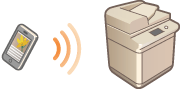
Przygotowanie do połączenia bezpośredniego
Procedura połączenia z wykorzystaniem trybu Punktu dostępowego znajduje się poniżej.

|
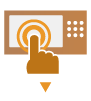
|
Sprawdź ustawienia sieciowe urządzenia.
Naciśnij kolejno opcje
 (Ustaw./Rejestr.) (Ustaw./Rejestr.)  <Właściwości> <Właściwości>  <Sieć> <Sieć>  <Ustawienia TCP/IP> <Ustawienia TCP/IP>  <Ustawienia IPv4> <Ustawienia IPv4>  wybierz dla opcji <Użyj IPv4> ustawienie <Włącz>. wybierz dla opcji <Użyj IPv4> ustawienie <Włącz>. |
||

|
||||

|

|
Przygotuj urządzenie mobilne.
Skonfiguruj urządzenie przenośne, aby obsługiwało połączenie Wi-Fi.
|
||

|
||||

|

|
Przygotuj urządzenie do połączenia.
Naciśnij kolejno opcje
 (Ustaw./Rejestr.) (Ustaw./Rejestr.)  <Właściwości> <Właściwości>  <Sieć> <Sieć>  <Ustawienia poł. bezpośredniego> <Ustawienia poł. bezpośredniego>  wybierz dla opcji <Użyj połączenia bezpośredniego> ustawienie <Włącz>. wybierz dla opcji <Użyj połączenia bezpośredniego> ustawienie <Włącz>.Naciśnij kolejno opcje
 (Ustaw./Rejestr.) (Ustaw./Rejestr.)  <Właściwości> <Właściwości>  <Sieć> <Sieć>  <Ustawienia poł. bezpośredniego> <Ustawienia poł. bezpośredniego>  wybierz typ połączenia bezpośredniego, który ma zostać użyty dla opcji <Typ połączenia bezpośredniego>. wybierz typ połączenia bezpośredniego, który ma zostać użyty dla opcji <Typ połączenia bezpośredniego>.Jeśli wybrano <Sieć bezprzewodowa LAN> dla <Główna linia> lub <Linia podrzędna> w <Wybierz interfejs>, <Wi-Fi Direct> nie można użyc w <Typ połączenia bezpośredniego>. <Wybierz interfejs>
Jeśli <Automatycznie Włącz/wyłącz bezpoś. połączenie przy logowaniu/wylogo.> ustawiono na <Włącz> w <Osobisty SSID oraz Ustawienia klucza sieciowego>, połączenia bezpośrednie są możliwe podczas logowania bez wciskania <Portal mobilny>
 <Połączenie bezpośrednie> <Połączenie bezpośrednie>  <Włącz>. <Osobisty SSID oraz Ustawienia klucza sieciowego> <Włącz>. <Osobisty SSID oraz Ustawienia klucza sieciowego> |

|
|
Szczegółowe informacje dotyczące korzystania z aplikacji Canon PRINT znajdują się w odpowiednich instrukcjach. (https://global.canon/gomp/)
Jeśli u góry ekranu dotykowego jest wyświetlany komunikat <Nie można użyć z aktualnymi ustawie. Skonta. się za menadże. systemu.> i nie można nacisnąć przycisku <Włącz>, upewnij się, że dla opcji <Użyj połączenia bezpośredniego> wybrano ustawienie <Włącz>. Jeśli dla opcji <Użyj połączenia bezpośredniego> jest wybrane ustawienie <Włącz>, ale nie można nacisnąć przycisku <Włącz>, zmień adres IP w pozycji <Ustawienia adresu IP dla połączenia bezpośredniego>.
<Użyj połączenia bezpośredniego> <Ustawienia adresu IP dla połączenia bezpośredniego> Używając trybu Access Point, jeśli urządzenie jest uruchamiane z opcją <Zawsze utrzymuj włączo. jeżeli pod. SSID/klucz siecio.> ustawioną na <Włącz>, połączenia bezpośrednie są możliwe bez naciskania przycisku <Portal mobilny>
 <Włącz>. <Zawsze utrzymuj włączo. jeżeli pod. SSID/klucz siecio.> <Włącz>. <Zawsze utrzymuj włączo. jeżeli pod. SSID/klucz siecio.> |
Połączenie bezpośrednie (Tryb punktu dostępu)

|
|
Nawiązanie połączenia między urządzeniem a urządzeniem mobilną może zająć chwilę.
|
Połączenie ręczne
1
Dla urządzenia będącego odbiorcą połączenia skonfiguruj ustawienia sieci bezprzewodowej LAN na urządzeniu przenośnym, korzystając z identyfikatora SSID i klucza sieciowego pokazanych na ekranie dotykowym urządzenia.
2
Po zakończeniu wymaganych operacji naciśnij <Rozłącz>.
Połączenie za pomocą kodu QR
Dotyczy modelu Canon PRINT
1
Uruchom aplikację Canon PRINT na urządzeniu mobilnym.
2
Sczytaj kod QR pokazany na ekranie dotykowym urządzenia.
3
Po zakończeniu wymaganych operacji naciśnij <Rozłącz>.

|
|
Jeśli nie możesz odczytać kodu QR, zaktualizuj aplikację Canon PRINT do najnowszej wersji.
|
Dla urządzeń z systemem iOS (iOS 11 lub nowszy)
1
Uruchom standardową aplikację aparatu na urządzeniu z systemem iOS.
2
Sczytaj kod QR pokazany na ekranie dotykowym urządzenia.
3
Po zakończeniu wymaganych operacji naciśnij <Rozłącz>.
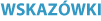
|
|
Aby sprawdzić podłączone urządzenie mobilne, naciśnij <Infor. urz. mobil.> na ekranie <Połączenie bezpośrednie>.
Możesz uruchomić połączenie powiązane z zalogowanymi użytkownikami, ustawiając <Użyj Osobis. SSID oraz Ust. klucza sieciowego> na <Włącz> w <Ustawienia trybu Access Point>. <Ustawienia trybu Access Point>
|
Połączenie bezpośrednie (Wi-Fi Direct)
Połączenie z urządzeniem przez urządzenie mobilne
1
Uruchamianie połączenia bezpośredniego na urządzeniu mobilnym.
Otwórz ekran Wi-Fi Direct na ekranie ustawień Wi-Fi urządzenia mobilnego i wybierz urządzenie z listy urządzeń Wi-Fi Direct, które zostały wykryte.
Wiadomość o wysłaniu przez urządzenie mobilne żądania połączenia zostanie wyświetlona na panelu dotykowym urządzenia.
2
Naciśnij <Tak> na ekranie dotykowym urządzenia.
Połączenie pomiędzy urządzeniem i urządzeniem mobilnym zostało uruchomione.
3
Po zakończeniu wymaganych operacji naciśnij <Rozłącz>.
Łączenie z urządzeniem mobilnym z urządzenia
1
Naciśnij nazwę urządzenia, aby połączyć się bezpośrednio z listy wyświetlanej na ekranie dotykowym, a następnie naciśnij <Połącz>.
Wyświetlony zostanie ekran ze zgodą na połączenie z urządzeniem mobilnym.
2
Dotknij [Tak] na ekranie urządzenia mobilnego.
Połączenie pomiędzy urządzeniem i urządzeniem mobilnym zostało uruchomione.
3
Po zakończeniu wymaganych operacji naciśnij <Rozłącz>.
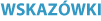
|
|
Aby sprawdzić podłączone urządzenie mobilne, naciśnij <Infor. urz. mobil.> na ekranie <Połączenie bezpośrednie>.
|

|
|
W zależności od posiadanego urządzenia mobilnego w trybie połączenia bezpośredniego połączenie z Internetem może być niedostępne.
Tryb oczekiwania na połączenie zostaje zakończony, jeśli połączenie bezprzewodowe za pośrednictwem urządzenia mobilnego nie zostanie wykonane przez pięć minut od wyświetlenia SSID, klucza sieciowego i nazwy urządzenia.
Jeżeli nie wystąpi transmisja danych pomiędzy urządzeniem mobilnym i tym urządzeniem podczas komunikacji w trybie połączenia bezpośredniego, komunikacja może zostać zakończona.
Oszczędność energii trybu Uśpienia zmniejsza się podczas korzystania z trybu połączenia bezpośredniego.
Jeżeli urządzenie korzysta z łączności z bezprzewodową siecią LAN, musi zostać ona podtrzymana na czas używania połączenia bezpośredniego. Jeżeli urządzenie nie jest połączone z bezprzewodową siecią LAN bądź proces łączenia nie został ukończony, połączenie bezpośrednie nie będzie mogło zostać zainicjowane. Jeżeli podczas przesyłania danych za pośrednictwem połączenia bezpośredniego łączność między urządzeniem a bezprzewodową siecią LAN zostanie utracona, przesyłanie danych może zostać zakończone.
Po zakończeniu pożądanej operacji należy pamiętać o zakończeniu połączenia między urządzeniem a urządzeniem mobilnym. W przypadku podtrzymania łączności między oboma urządzeniami energooszczędność w trybie uśpienia jest mniejsza.
W przypadku korzystania z bezpośredniego połączenia nie należy ręcznie ustawiać adresu IP na urządzeniu mobilnym. Może to uniemożliwić prawidłową komunikację po zakończeniu korzystania z bezpośredniego połączenia.
|